WordPress'te Tarayıcı Önbelleğinden Nasıl Yararlanılır (Video ile)
Yayınlanan: 2021-02-22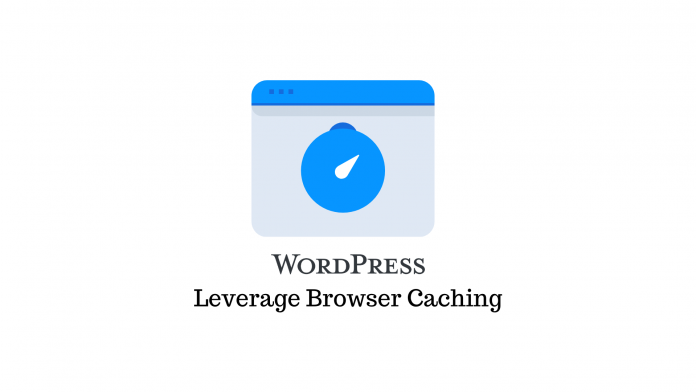
Son güncelleme - 8 Temmuz 2021
Bir WordPress web sitesine sahipseniz veya işletiyorsanız, görünümünü ve çalışma şeklini sürekli olarak geliştirmek isteyeceksiniz. Ancak ne kadar çok eklenti, sayfa oluşturucu ve içerik öğesi kullanırsanız web siteniz o kadar yavaşlar.
Ve yavaş yüklenen bir web sitesi, web sitenizin ne kadar iyi göründüğüne veya bir işin ne kadar önemli olduğuna bakılmaksızın, ziyaretçiler için büyük bir kazançtır.
Bu nedenle bir WordPress web sitesini yönetmek , bulabileceğiniz tüm web sitesi performans ölçütlerinden yararlanmanızı gerektirir. Alınmaya değer önemli bir önlem de tarayıcı önbelleğinden yararlanmaktır.
Bu makalede, bunun ne anlama geldiğini ve WordPress'te tarayıcı önbelleğinden nasıl yararlanabileceğinizi öğreneceksiniz.
Tarayıcı önbelleğe alma nedir?
Bir kullanıcı web sitenize her eriştiğinde, resimler, JavaScript, CSS ve diğerleri gibi kaynakların sunucudan bilgisayarına yüklenmesi gerekir. Bu, kullanıcının sonraki sayfalar ve site ziyaretleri arasında aynı kaynakları tekrar tekrar yüklemesi gerektiği anlamına gelir.
Girin: Önbelleğe alma.
Önbelleğe alma, tarayıcıların web sitesinde bulunan önbelleğe alınabilir kaynakları yerel olarak depoladığı süreyi belirtir. Bir kullanıcı web sayfasını istediğinde, bilgi anında bilgisayarından alınır.
Bu şekilde, daha hızlı bir web sitesi performansı sağlamak için WordPress'te tarayıcı önbelleğinden yararlanabilirsiniz.
Web sitenizin tarayıcı önbelleğini zaten kullanıp kullanmadığını test etmek için Google PageSpeed Insights ve GTmetrix gibi araçları kullanabilirsiniz .
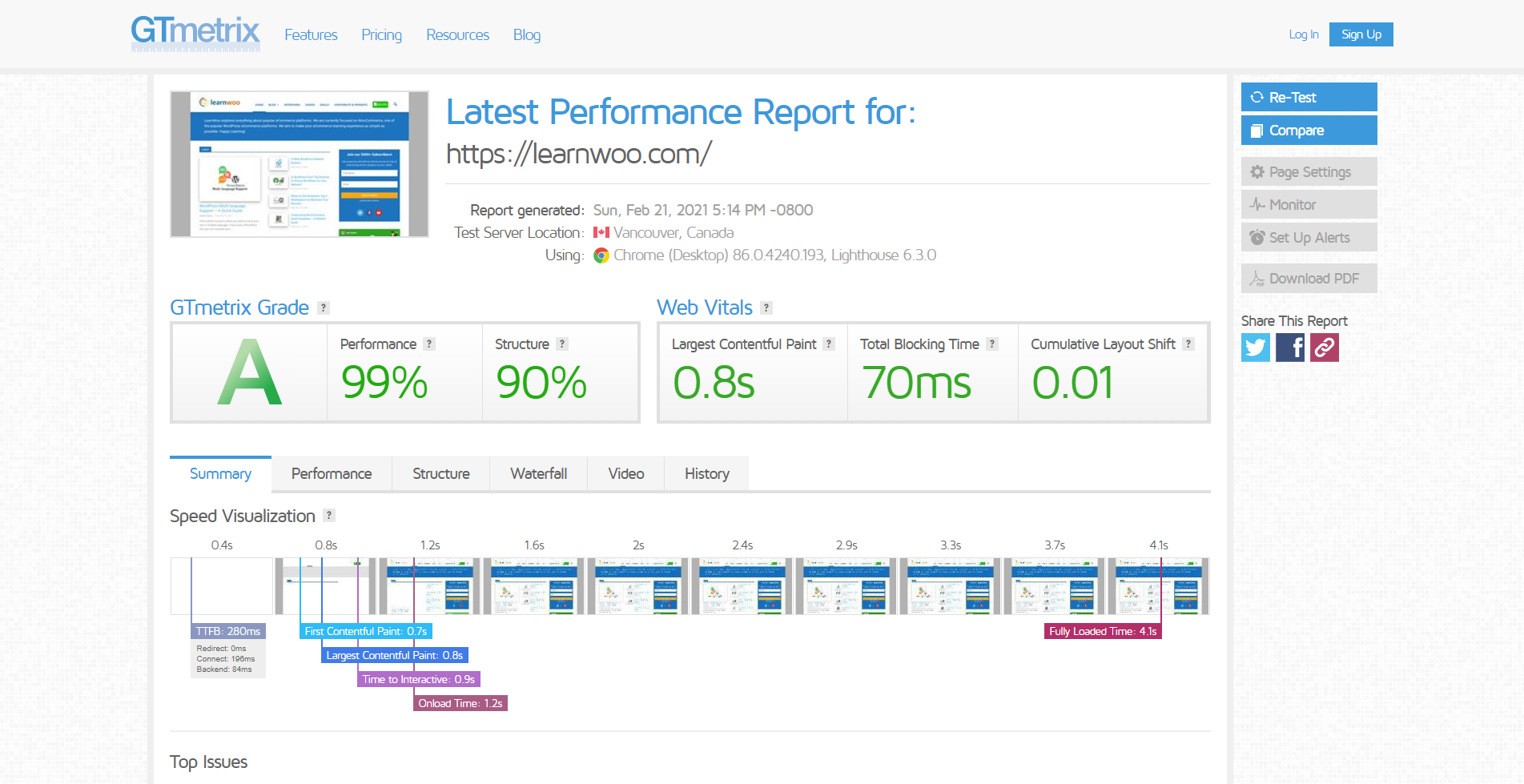
Web sitenizin URL'sini sağlanan alana yapıştırın ve "Analiz et"i tıklayın. Araç, web sitenize PageSpeed olması durumunda 0 ile 100 arasında bir puan ve GTmetrix olması durumunda alfabetik bir puan verecektir.
Araç ayrıca size web sitenizin performansını iyileştirmek için önerilerde bulunacaktır. Yaygın bir öneri, WordPress'te tarayıcı önbelleğinden yararlanmayı seçmektir. Bu öneriyi alırsanız, bunu yapmanın iki yolu vardır.
WordPress'te Tarayıcı Önbelleğini El İle Kullanın
.htaccess dosyasına biraz kod ekleyerek WordPress'te tarayıcı önbelleğe alma özelliğini manuel olarak kullanabilirsiniz. Aslında, üç farklı amaç için üç parça kod eklemeniz gerekir:
- Sona Erme Başlıkları Ekle
- Önbellek Denetimi Başlıkları Ekle
- ETag'leri kapat
Bu kodu eklemek için, hosting hesabınıza veya cPanel'inize giriş yaparak yapabileceğiniz web sitesi dosyalarınıza erişmeniz gerekir. Web sitesinin ayarlarında dosya yöneticisine ve “Gizli Dosyaları Aç” seçeneğine gitmeniz gerekiyor.
Ardından .htaccess dosyasını public_html klasöründe bulacaksınız. Dosyaya sağ tıklayın ve aşağıda verilen kodu eklemek için düzenleyin.
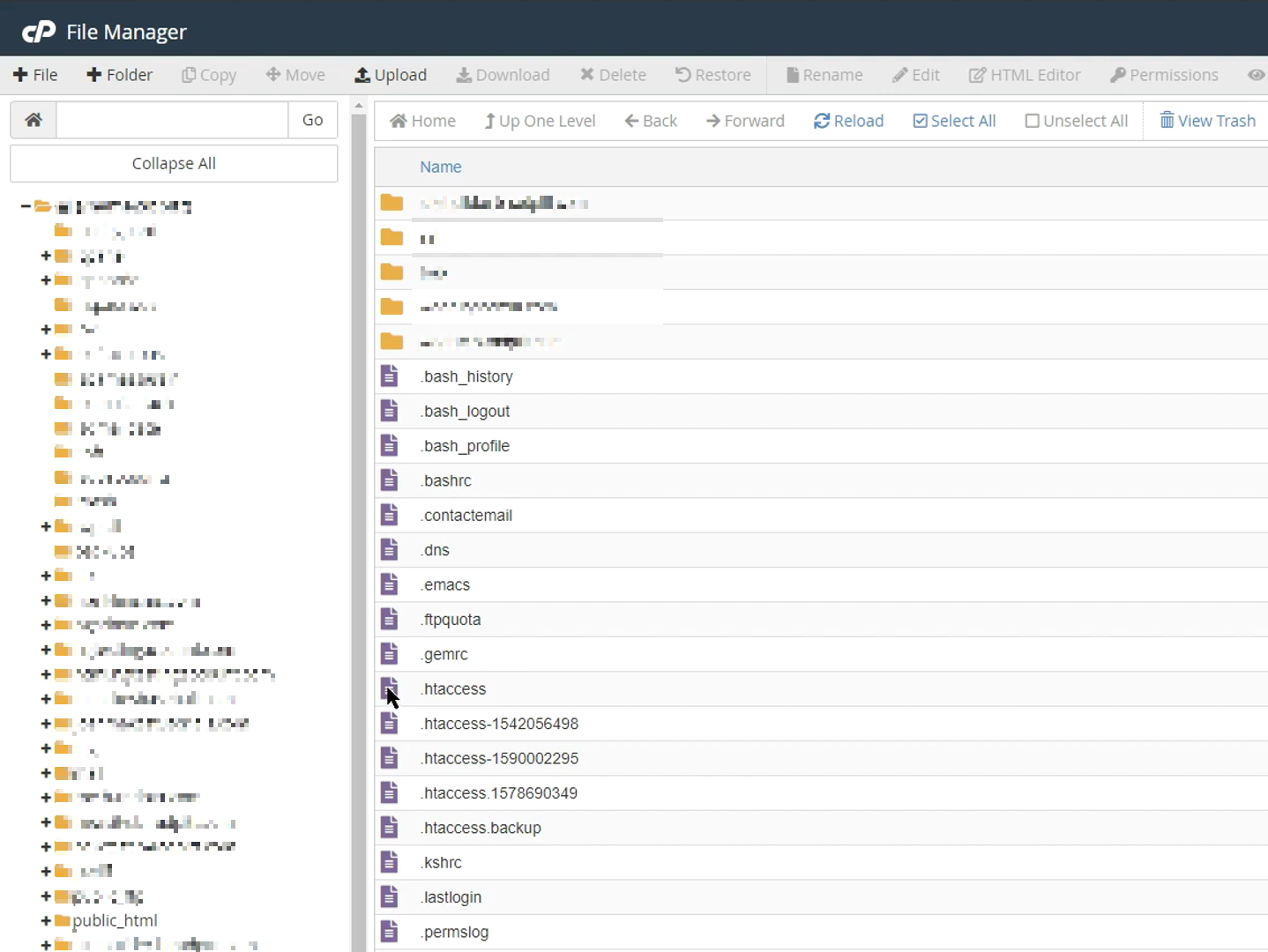
1. Tarayıcı önbelleğe alma kodunu ekleyin
Aşağıdaki kodu kopyalayın ve .htaccess dosya içeriğinin sonuna yapıştırın. Dosyada başka bir değişiklik yapmayın.
#Customize önbellek başlangıcının süresi doluyor - süreyi ihtiyaçlarınıza göre ayarlayın <IfModule mod_expires.c> FileETag MTime Boyutu AddOutputFilterByType DEFLATE metin/düz metin/html metin/xml metin/css uygulaması/xml uygulaması/xhtml+xml uygulaması/rss+xml uygulaması/javascript uygulaması/x-javascript Sona EriyorAktif Açık ExpiresByType text/html "600 saniyeye erişin" ExpiresByType application/xhtml+xml "600 saniyeye erişin" ExpiresByType metin/css "1 aylık erişim" ExpiresByType metin/javascript "1 aylık erişim" ExpiresByType text/x-javascript "1 aylık erişim" ExpiresByType uygulaması/javascript "1 aylık erişim" ExpiresByType application/x-javascript "1 aylık erişim" ExpiresByType uygulaması/x-shockwave-flash "1 aylık erişim" ExpiresByType uygulaması/pdf "1 aylık erişim" ExpiresByType görüntüsü/x-icon "1 yıllık erişim" ExpiresByType resim/jpg "1 yıllık erişim" ExpiresByType resmi/jpeg "1 yıllık erişim" ExpiresByType resmi/png "1 yıllık erişim" ExpiresByType resmi/gif "1 yıllık erişim" ExpiresDefault "1 aylık erişim" </IfModule> #Önbellek sonu sona eriyor
Yukarıdaki kod, tarayıcıya yeni bir sürüm indirmek yerine sayfanın önbelleğe alınmış bir sürümünü sunmasını söyler.

Ayarlar ayrıca aşağıdaki yenileme/sona erme sürelerini de içerir:
- HTML için 600 saniye
- Bir aylık CSS ve JavaScript
- Görüntüler için bir yıl
Bu sona erme süreleri, ziyaretçilerin belirli kaynakları çok sık indirmesine gerek kalmamasını sağlar. Ancak, gerekirse son kullanma sürelerini kolayca düzenleyebilirsiniz.
2. Önbellek kontrol başlıkları ekleyin (Apache)
Bir kaynağın nasıl önbelleğe alındığı, nerede önbelleğe alındığı ve süresi dolmadan önceki maksimum yaşla ilgili tarayıcı önbelleğe alma ilkelerini belirtmek için Önbellek Denetimi başlıkları eklememiz gerekiyor. Ancak, son kullanma zamanlarını zaten yukarıda belirtmiştik, bu yüzden burada tekrar etmemize gerek yok.
Aşağıdaki kodu kopyalayıp yapıştırın:
# BEGIN Önbellek Kontrol Başlıkları <IfModule mod_expires.c> <IfModule mod_headers.c> <filesMatch "\.(ico|jpe?g|png|gif|swf)$"> Başlık, Cache-Control "public" ekler </filesMatch> <filesMatch "\.(css)$"> Başlık, Cache-Control "public" ekler </filesMatch> <filesMatch "\.(js)$"> Başlık, Önbellek Kontrolü "özel" ekler </filesMatch> <filesMatch "\.(x?html?|php)$"> Başlık, Önbellek Denetimi "özel, yeniden doğrulanmalıdır" ekler </filesMatch> </IfModule> </IfModule>
3. Etags'i kapatın
Tarayıcıları, dosyaları doğrulamak yerine önbellek kontrolüne güvenmeye ve başlıkların süresinin dolmasına zorlamak için e-etiketleri kapatacağız. İşte kod:
<IfModule mod_headers.c> Başlık, ETag'in ayarını kaldırdı </IfModule> DosyaETag Yok
NGINX Sunucusu için Tarayıcı Önbelleğe Alma
Web siteniz NGINX kullanıyorsa .htaccess dosyasını bulamayacaksınız. Bu durumda /etc/nginx/sites-enabled/default adresine gidin ve aşağıdaki kodu yapıştırın:
sunucu { 80 dinle; sunucu_adı yerel ana bilgisayar; yer / { kök /usr/share/nginx/html; index index.html index.htm; } konum ~* \.(jpg|jpeg|png|gif|ico|css|js)$ { 365d sona erer; } konum ~* \.(pdf)$ { 30d sona erer; } } Önbellek Kontrol Başlıkları Ekle (NGINX) konum ~* \.(jpg|jpeg|png|gif|ico|css|js)$ { 90d sona erer; add_header Cache-Control "genel, dönüşümsüz"; }
NGINX'i düzenledikten sonra, NGINX sunucusunda tarayıcı önbelleğinden yararlanmak için dosyayı kaydedin.
Eklentileri Kullanarak WordPress'te Tarayıcı Önbelleğe Almadan Yararlanın
.htaccess dosyasını düzenlemek gerçekten de oldukça riskli olabilir, çünkü tek bir hata tüm web sitenizi bozabilir. Yani gereksiz risk istemiyorsanız W3 Total Cache ve WP Fastest Cache gibi eklentileri kullanabilirsiniz .
İş için en iyilerinden biri olan W3 Total Cache eklentisini kullanarak tarayıcı önbelleğinden nasıl yararlanabileceğiniz aşağıda açıklanmıştır.
Eklentiyi kurduktan sonra ayarlar sayfasına gidin. Burada, Tarayıcı Önbelleğinin etkinleştirildiğinden emin olun. Ardından, kenar çubuğundan tarayıcı önbellek ayarlarına gidin. Ve sona eren başlık, önbellek kontrol başlığı ve e-etiket seçeneklerini ayarla seçeneklerinin etkinleştirildiğinden emin olun.
Herhangi bir değişiklik yaptıysanız ayarları kaydedin.
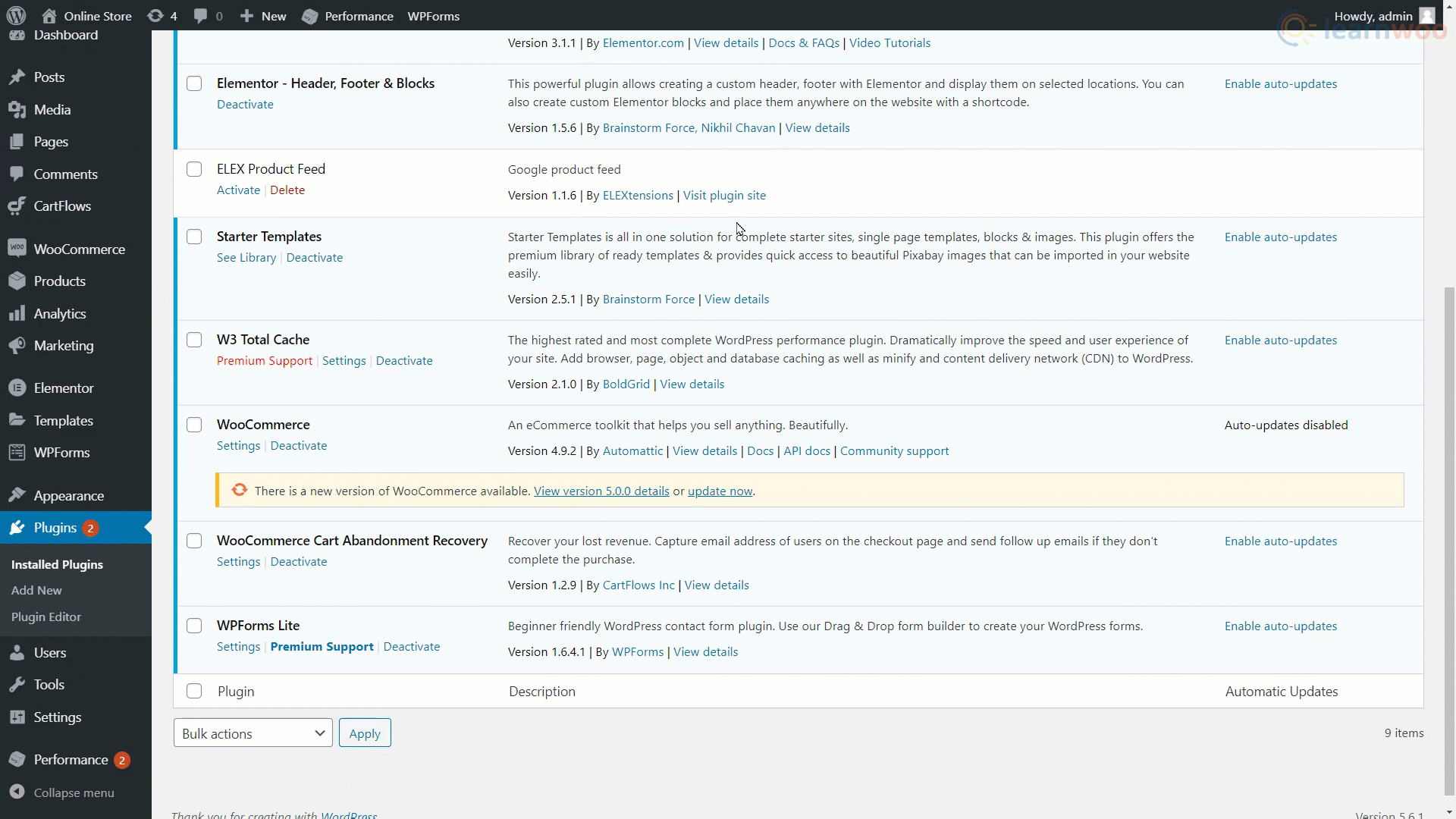
Bununla, WordPress web sitenizde tarayıcı önbelleğinden başarıyla yararlanırsınız. Insights veya GTmetrix aracını tekrar kullanarak etkinleştirildiğinden emin olabilirsiniz.
Bir video sürümünü tercih ederseniz, aşağıdaki videoya göz atın:
Daha fazla okuma:
- 2021'deki En İyi Ücretsiz WordPress Veritabanı Optimizasyon Eklentileri
- WordPress Sitesinde GZIP Sıkıştırması Nasıl Etkinleştirilir?
